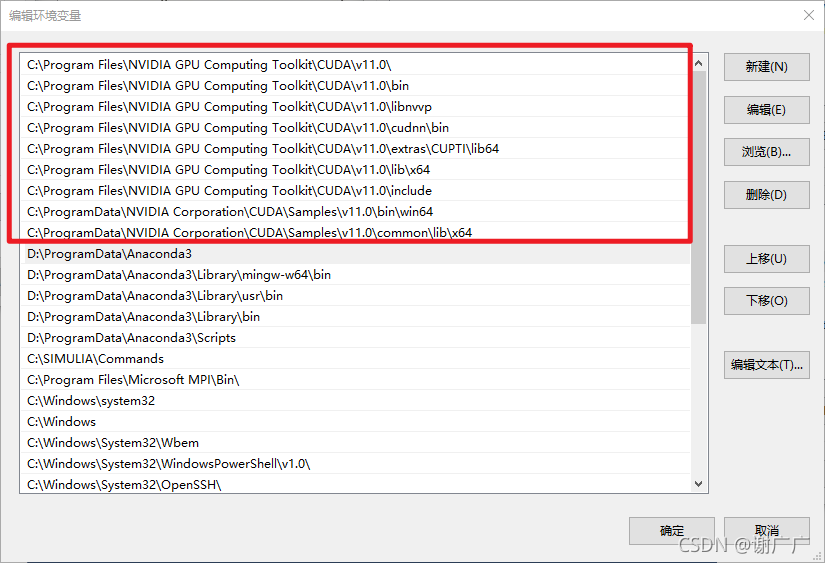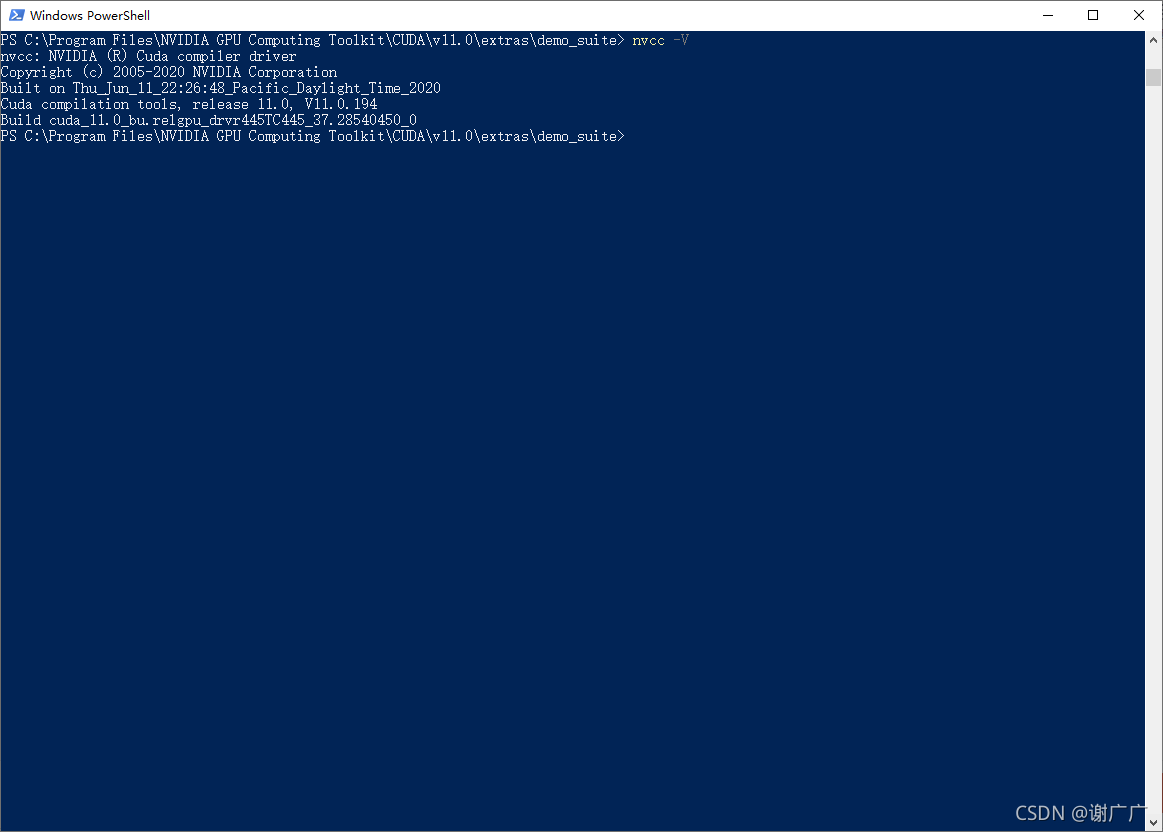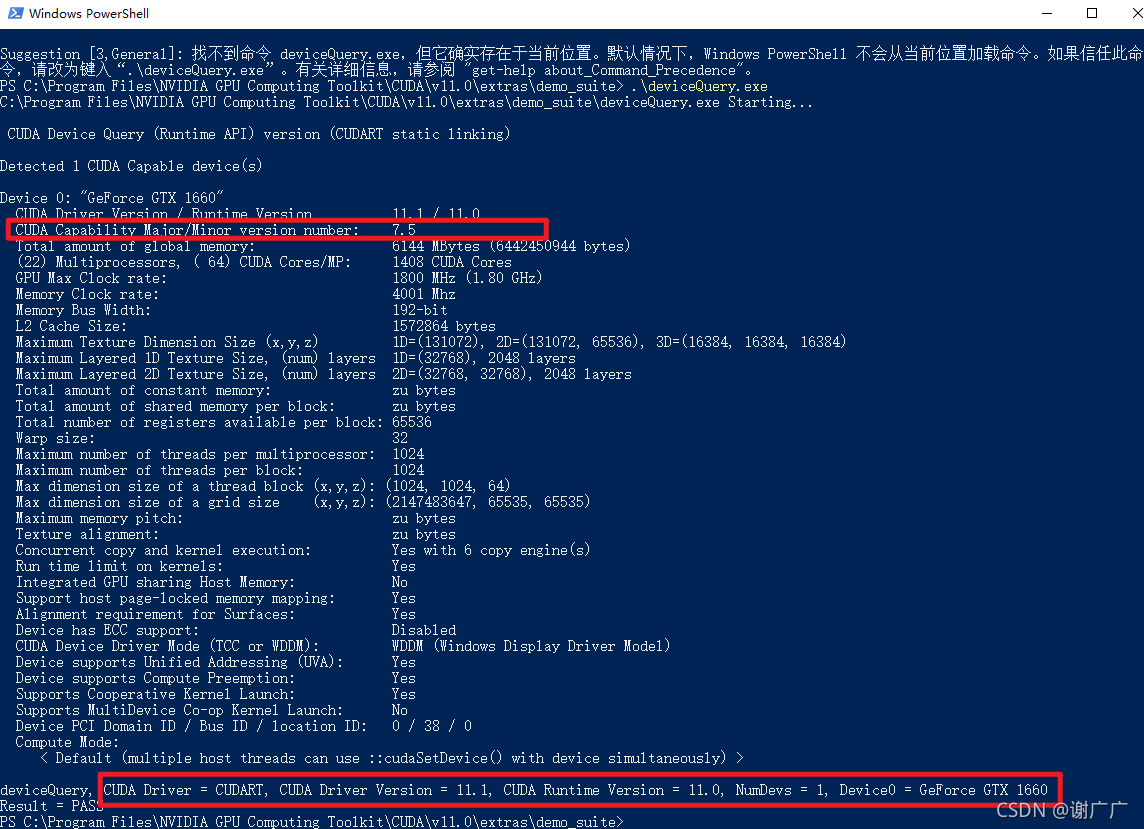【windows10卸载并重新安装CUDA、cuDNN】,【TensorFlow |
您所在的位置:网站首页 › cuda安装包打不开 › 【windows10卸载并重新安装CUDA、cuDNN】,【TensorFlow |
【windows10卸载并重新安装CUDA、cuDNN】,【TensorFlow
|
目录 1、卸载之前的旧的或者不匹配的CUDA、cuDNN 2、提前查电脑显卡支持的CUDA版本,便于后续下载对应的CUDA版本 3、下载CUDA、cuDNN 4、tensorflow和CUDA、cuDNN版本型号要匹配 5、配置9条环境路径(默认安装可复制以下代码): 6、检查安装的CUDA版本 7、查询显卡算力 1、卸载之前的旧的或者不匹配的CUDA、cuDNN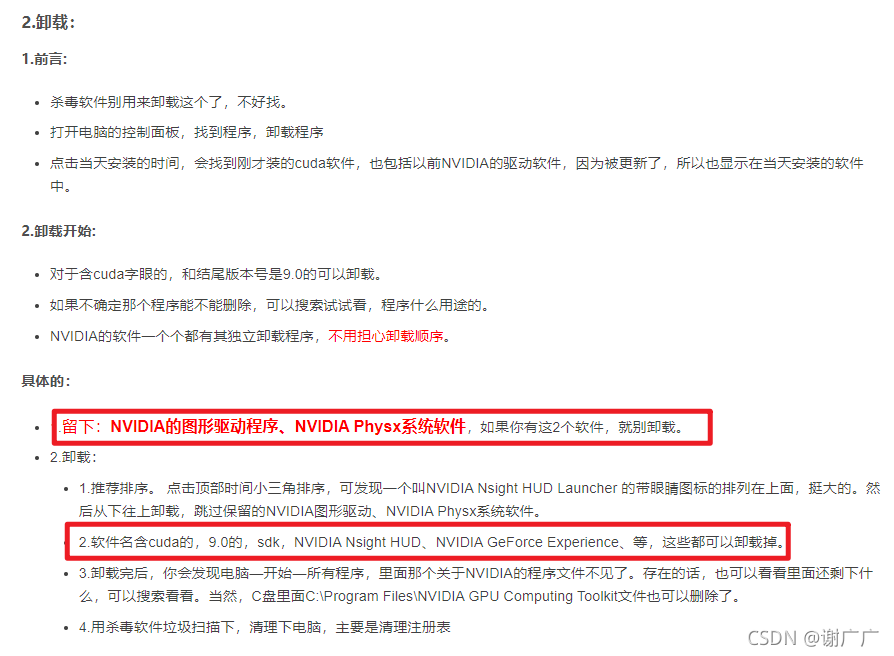
图片来源:windows 7 下cuda 9.0 卸载、cuda8.0 安装_shuiyuejihua的博客-CSDN博客 2、提前查电脑显卡支持的CUDA版本,便于后续下载对应的CUDA版本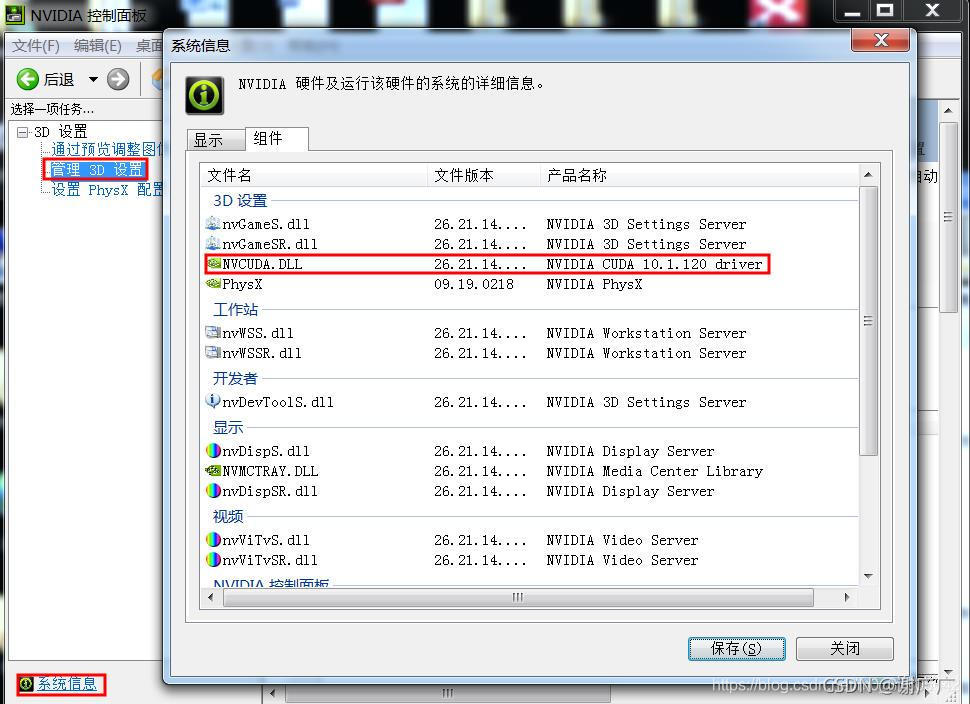
来源:CUDA、CUDNN在windows下的安装及配置_m0_37605642的博客-CSDN博客_cudnn配置 3、下载CUDA、cuDNN官网下载都是直接下载最新的,自己需要选择 各版本CUDA链接CUDA Toolkit Archive | NVIDIA Developer 各版本cuDNN链接https://developer.nvidia.com/rdp/cudnn-archive 此处参考链接Win10中CUDA、cuDNN的安装与卸载 - 程序员大本营 4、tensorflow和CUDA、cuDNN版本型号要匹配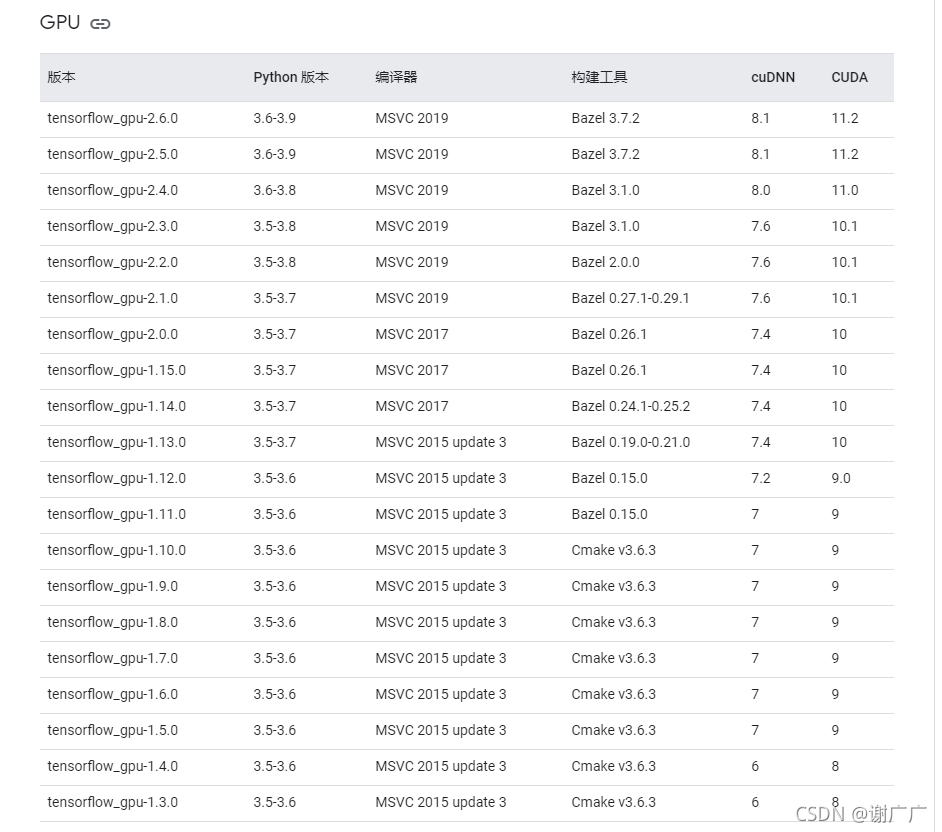
表格来源于官网: 在 Windows 环境中从源代码构建 | TensorFlow 5、配置9条环境路径(默认安装可复制以下代码): C:\Program Files\NVIDIA GPU Computing Toolkit\CUDA\v11.0\ C:\Program Files\NVIDIA GPU Computing Toolkit\CUDA\v11.0\bin C:\Program Files\NVIDIA GPU Computing Toolkit\CUDA\v11.0\libnvvp C:\Program Files\NVIDIA GPU Computing Toolkit\CUDA\v11.0\cudnn\bin C:\Program Files\NVIDIA GPU Computing Toolkit\CUDA\v11.0\extras\CUPTI\libx64 C:\Program Files\NVIDIA GPU Computing Toolkit\CUDA\v11.0\lib\x64 C:\Program Files\NVIDIA GPU Computing Toolkit\CUDA\v11.0\include C:\ProgramData\NVIDIA Corporation\CUDA\Samples\v11.0bin\win64 C:\ProgramData\NVIDIA Corporation\CUDA\Samples\v11.0\common\lib\x64
powershell或者cmd都可以,两者同为终端,相同功能。在 C:\Program Files\NVIDIA GPU Computing Toolkit\CUDA\v10.2\extras\demo_suite路径下打开powershell,需要按住shift,再鼠标右击 >>nvcc -V
>>cd C:\Program Files\NVIDIA GPU Computing Toolkit\CUDA\v11.0\extras\demo_suite >>deviceQuery.exe
|
【本文地址】
今日新闻 |
推荐新闻 |